雷电模拟器怎么使用?雷电模拟器常见问题一览
时间:2022-10-26 21:41
很多人不知道雷电模拟器怎么使用?今日为你们带来的文章是雷电模拟器的使用教程,还有不清楚小伙伴和小编一起去学习一下吧。
雷电模拟器怎么使用?雷电模拟器常见问题一览
雷电模拟器是电脑上的安卓模拟器,能够在电脑上使用安卓手机应用。
1、有着非常强大的兼容性,几乎所有的安卓app、软件、游戏等都可以在这安装使用。
2、大部分的用户使用雷电模拟器都会用来游玩手机游戏,还内置了游戏中心可以下载游戏。
3、自带root的功能,用户直接就可以修改手机系统文件、访问每一个软件、游戏的根目录。
4、此外,雷电模拟器还提供了脚本录制、连点器设置、多开助手等功能,可以让玩家拥有更好的体验。
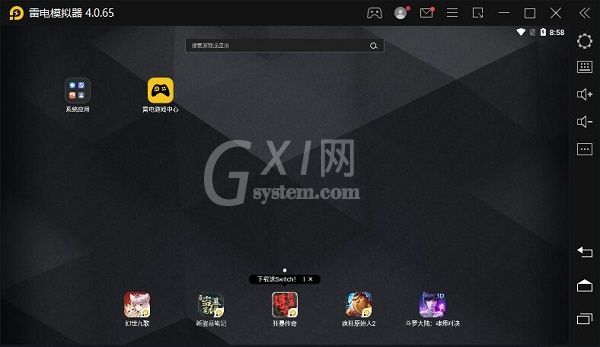
雷电模拟器使用教程:
第一步:首先我们在本站可以下载安装雷电模拟器。
第二步:下载完成后运行下载到的安装程序(如图所示)。
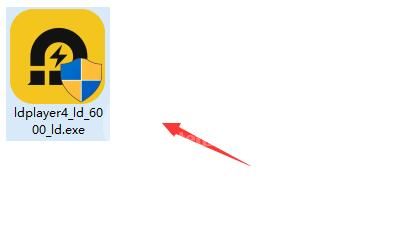
第三步:安装完成后,运行“雷电模拟器4”(如图所示)。

第四步:然后点击“雷电游戏中心”打开(如图所示)。
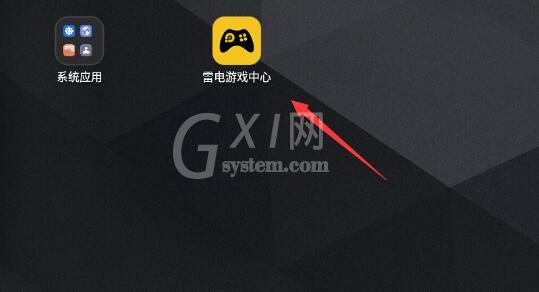
第五步:接着在其中我们就可以下载安装喜欢的游戏了(如图所示)。
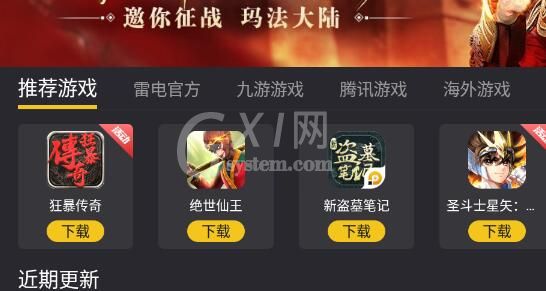
第六步:如果我们想要更改通用设置,可以点击模拟器右上角的“设置”(如图所示)。
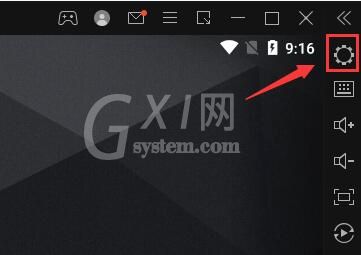
第七步:在其中可以设置分辨率、cpu、内存、机型、音频、网络、快捷键等参数(如图所示)。
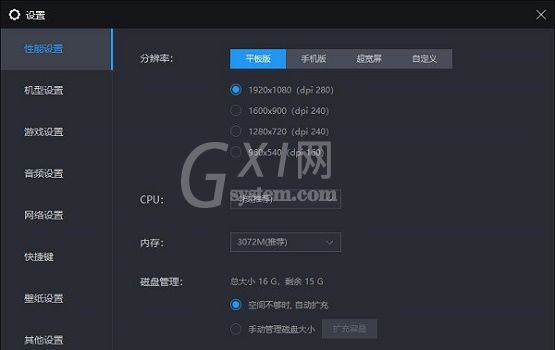
第八步:此外,在模拟器右侧还可以设置键盘、音量、录制、多开、导入apk、截屏等功能(如图所示)。
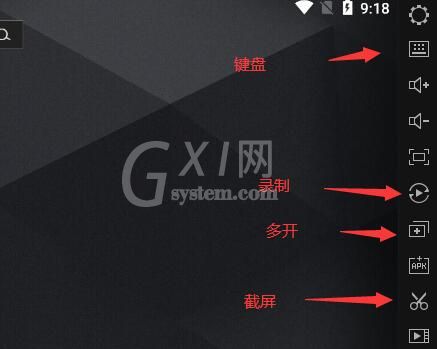
以上就是给大家分享的雷电模拟器怎么使用的全部内容,更多精彩内容尽在Gxl网!



























